SAJÁT PROJEKTEK KÉSZÍTÉSE Kültér és Beltér Kültér - Négy WAD-ban adottak a kültéri lehetőségek: tut1.was, karnak.was, coastal.was, és city.was. Igazából nem szerkesztheted az eget, de van egy kivétel - megváltoztathatod a színét az éjszakai ég felső részének a City of the Dead pályán, amennyiben fekete a háttérszín. Lásd a City.was WAD Hivatkozások-at. Beltér - settomb.was, cleopal.was és catacombs.was - ezeknek nincs látóhatár rajzuk ... ha készítesz egy külső területet, ezekből a WAD-okból, a láthatár fekete lesz. Az Ellenfelek Milyen ellenségek elérhetőek? Ha akarsz egy kutyát a pályádra, válaszd a settomb.was-t... ez az egyetlen WAD, amely kutyát tartalmaz. Ha jobban bírod a krokodilt, két választásod van... karnak.was vagy coastal.was, és így tovább. Mégegyszer, egy gyors pillantásért a WAD-ok tartalmára lapozz a WAD - Gyors eligazítás fejezethez a Hivatkozások részhez. Rejtvények, Kulcsok, Csapdák stb. Milyen típusú rejtvényeket és csapdákat akarsz? Illenek a szinted/szintjeid összképébe? Néhány rejtvény több WAD-ban is benne van, lehetőséget adva ezzel, hogy minél rugalmasabban használd a rejtvényeket. (pl. Ha szét akarod szórni a rejtvény darabjait különböző pályákra, kiválaszthatsz olyan WAD-okat, amelyek tartalmazzák ugyanazt a rejtvényt vagy használhatod ugyanazt a WAD-ot különböző szintekhez.) Kellékek és Építészeti Elemek Talán kevésbé meghatározó tényező sokaknak, de néhányaknak fontos lehet. A megkülönböztető cuccok megtalálhatók a különböző WAD-okban, határozottan rossz elosztásban! Ezek a statikus objektumok különböző rekeszeket foglalnak a WAS szövegben... név szerint Rom, Növény, Bútor, Szikla és Építészet. Hogy lásd mi elérhető: a) tölts be egy mintapályát és görgesd az objektum menüt vagy b) nyisd meg a Szobaszerkesztőt és az "Objektumok" legördülő menü alatt válaszd a load a .WAS-t és görgess, hogy lásd az objektumokat. Textúra Készlet Választása Azonkívül, hogy minden példaszinthez társíthatsz textúrákat, találsz egy könyvtárat EXTRA TEXTURES néven textúrákkal más Tomb Raider szintekről. Egy WAD kiválasztása megszabja a textúrákat is, amíg nem tudod szerkeszteni az ellenségek és az objektumok textúráit. Egyébként, meg tudod változtatni a fényeket és a fények színét az ellenségeken és az objektumokon (ahogy az oktató részben bemutattuk) amely egy kis irányítást ad a kezedbe, hogy a használni kívánt textúra színét megvariálhasd. Néha elkerülhetetlen lesz, hogy megszerkeszd a választott textúra-készletet. (Tips for Creating/Modifying Texture Sets in the ‘Advanced Skills' section). Mindenképpen át kell gondolnod, hogy szükséged lesz: - Víz textúrák? Köd? Láva? - Kültéri textúrák, mint sziklák, homok, levélzet? - Speciális textúrák, mint a bogár a Kleopátra Palotáiban? - Egyéb más textúrák speciális jelekkel és szimbólumokkal? Beállítás Legyen minden ízléses és jól elrendezett és a kisebb problémákat és hibaüzeneteket hagyd későbbre. Állítsd be a projekted mappáit, ahogyan a mintaprojektek is vannak. Például, készíts egy új mappát a Maps mappában, és nevezd el úgy, ahogyan a projektedet hívni akarod. Kifejlesztheted a saját rendszeredet is a fájlok nyomon követésére, de sokat segíthet, ha a projektben mindennek összefüggő neve van. Készíts egy másolatot a textúra fájlról, amit használni akarsz és tedd át a mappádba vagy nevezd át. Ha meg akarod változtatni a WAD fájlod nevét, nézd meg A Szintjeid Testreszabása bekezdést ebben a részben. Illeszd össze a projektedet Textúra Fájl Betöltése Amikor megnyitod a szerkesztőt, be kell töltened egy textúra fájlt. (Használd a legördülő menüt a "Textures" alatt és válaszd a "Load TGA"-t vagy a LOAD TGA gombot a Szerkesztő Ablakban.) Csak egy textúra-készletet használhatsz szintenként... ha olyan textúrák tetszenek, amelyek különböző készletekben vannak, készítened kell egy új készletet. (Lásd ‘Advanced Skills’ Tips for Creating/ Modifying Textures) Amikor elmentesz egy projektet, megjegyződik a textúra fájl helye és útvonala. Ez azt jelenti, hogy ha eltávolítod a textúra fájlt a helyéről, hibaüzenetet fogsz kapni a projekt betöltésekor. (Arg list too big) Ha ez történik, töltsd be újra a textúra-készletet és mentsd el a projektedet, |
és ne mozgasd el a fájlt, hacsak nem akarsz extra munkát magadnak! Nézd meg a Tips for Creating/ Modifying Textures-t útmutatásért az animációk, a zenék, és a domborító paletták témakörben. Betöltés az Objektumokban (a .WAS fájl) Nézz bele a WAD mappába (\Tomb Raider Level Editor\graphics\wads), itt tartózkodik minden WAD fájl. Nézd ezeket a fájlokat az ablak '’detail' módjában és klikkelj a 'Name'-re, így az összes fájl magában foglalja a WAD-odat. Megjegyezzük, körülbelül tíz fájl tartalmaz egy WAD-ot (beleérte egyet a WAD fájl kiterjesztésével). Később még rakosgathatod ezeket a fájlokat, most elég tudni, hogy hol vannak. Ahhoz, hogy megnézd a listát, hogy mit tartalmaz egy hagyományos WAD, nyisd meg a .WAS fájlt a Jegyzettömb vagy az MS Word használatával. (Nézd meg a Fájl Folyamatábra-t, hogy tisztán lásd, mit csinálnak ezek a fájlok.) Ahhoz, hogy betölts egy WAD fájlt, menj az "Objects"-hez, a legördülő menüből válaszd a "Load Objects"-et vagy használd a "Load Objects" gombot a Szerkesztő Ablak alatt. Csak azok a fájlok látszanak, amelyeknek .WAS a kiterjesztése. Betölthetsz objektumokat, mielőtt elkezdenéd a modellezést vagy később is, amikor már készen állsz, hogy elhelyezd őket. Ha egyszer egy WAD betöltődött és a projektet elmentetted, a WAD mindig vissza fog töltődni a projekttel, (feltéve, hogy a fájlszerkezet változatlan marad!) FONTOS: Miután betöltöttél objektumokat és elhelyezted őket a projektedben, ha betöltesz egy másik WAD-ot, minden objektum, amely nem szerepel a .WAS fájlban, eltünik a projektből... minden kapcsolóval együtt. Mielőtt visszavonhatatlan dolgot cselekednél, bizonyosodj meg róla, hogy a WAD amit kiválasztottál, tartalmaz mindent, amit előzőleg akartál. Mentsd el a Projektedet Az oktató részben a mentés fontossága többször hangsúlyozva lett. Utálnád, ha több heti munkád elveszne! Emlékezz, amikor előnézet módba lépsz, vagy WAD-ot készítesz, a szerkesztő automatikusan elmenti a projektedet, de amikor kilépsz a Szobaszerkesztőből, az autosave.prj automatikusan törlődik. Készíts Játszható Szintet A Szint Konverter (tom2pc.exe) konvertálja a .TOM fájlt játszható TR4 fájlba. Amikor átkonvertálod a .TOM fájlt játszható TR4 fájlba, a meglévő TR4 fájl automatikusan felülíródik. SAJÁT PROJEKTEK KÉSZÍTÉSE Ahhoz, hogy megőrizd a korábbi verziókat vagy más projekteket ugyanazon a néven, nevezd át a meglévő TR4 fájlt, mielőtt használnád a Szint Konvertert, vagy mozgasd őket biztonságos helyre. A Szintjeid Testreszabása Szöveg Változtatások A script.txt fájl használatával másik fájl keletkezik - a Script.dat. Ez a fájl megszabja, hogy milyen parancsok vannak a pályán, mi ezeknek a nevük stb. Néhány ponton megváltoztathatod a szintek neveit, hozzátehetsz plussz pálya rekeszeket, a pályakezdő szöveget módosíthatod, meg ilyenek. Ahhoz, hogy végrehajtsd ezeket a változtatásokat, át kell szerkesztened a Script.txt fájlt, ahogy az English.txt fájlt is, és végre kell hajtanod néhány DOS parancsot. (Segítség kell? Lásd a DOS 101-et a Hivatkozások Részben.) Minden szintnek a Tomb Raiderben megvan a saját információs blokkja a script.txt fájlban. Itt egy példa "információs blokk" a Karnak Temploma példaszintről: [Level] Name= Temple Of Karnak Horizon= ENABLED Layer1= 128,96,64,7 Puzzle= 2,Canopic Jar 1, $0001,$0320,$0000,$0000,$0000,$0002 Puzzle= 3,Canopic Jar 2, $0001,$0320,$0000,$0000,$0000,$0002 Puzzle= 1,Sun Talisman, $0000,$0500,$0000,$0000,$0000,$0002 PuzzleCombo= 1,1,Sun Disk, $0000,$0180,$0000,$0000,$0000,$0002 PuzzleCombo= 1,2,SunGoddess, $0000,$04b0,$0000,$0000,$0000,$0002 Puzzle= 5,Golden Vraeus, $0003,$0300,$0000,$0000,$0000,$0002 Puzzle= 7,Guardian Key, $0009,$0300,$0000,$0000,$0000,$0002 Key= 2,Hypostyle Key, $0000,$0400,$0000,$c000,$0000,$0002 LoadCamera= 89366,-258,48077,88372,-1300,45701,0 Level= DATA\KARNAK,110 A Szint Nevének Megváltoztatása Ahhoz, hogy megváltoztasd egy szintnek a nevét, ami megjelenik a "Select Level" képernyőn, nyisd meg a script.txt fájlt (megtalálod a Script mappában), és írd be az új nevet az első sor végére. Name = XXX. Bármi, ami megjelenik névként, benne kell, hogy legyen az English.txt fájlban is. |
SAJÁT PROJEKTEK KÉSZÍTÉSE (A nevek megtalálhatók az Generic Strings részben.) Utólagos Szintek Hozzáadása A script.txt fájlban keresd meg a szintet, amely tartalmazza a WAD fájlt, amit kiválasztottál az új szintedhez. Vágd ki és illeszd be a teljes blokkot, aztán szúrd be ahová akarod. Gépeld be a szint nevét, ahogy fentebb látható. Ne felejtsd el elvégezni a szükséges változtatást az English.txt fájlon is. Egy TR4 Fájl Nevének Megváltoztatása Nézd meg a bejegyzést a Level=DATA\ után... ennek meg kell egyeznie a szinthez használt WAD fájl nevével. Ha van egy CITY.WAS, akkor neked az kell beírnod a DATA után, hogy CITY. Mi van, ha ugyanazt a WAD fájlt használod több különböző szinthez? Akkor át kell nevezned a WAD fájlt (mind a tizet!) és ezt az új nevet kell begépelned a szövegbe. (Bizonyosodj meg róla, hogy a szövegnek azt a részét használod, amely a másolt WAD fájlról szól, egyébként a rejtvényeid nem fognak működni.) Szóval, ha megváltoztatod a nevét minden WAD fájlnak CITY-ről CITY2-re, amikor készíted a játszható TR4 fájlodat a Szint Konverterrel, a TR4 fájl CITY2.TR4-ként jön létre és csak akkor fogsz tudni vele játszani, ha beírod az új nevet a szövegbe. Az új WAD fájlnevek nem kerülnek bele az English.txt fájlba. Meghatározott Funkciók Kiiktatása Sok zűrös szituációt készíthetsz pályaszerkesztés közben, viszont ha nem akarod, hogy a barátaid csalással kerüljenek ki az éles helyzetekből, egyszerűen kikapcsolhatod ezt a módot, ha a "flycheat" után beírod, hogy DISABLED. Ugyanez vonatkozik a "play any level"-re... ha azt akarod, hogy a játékosok befejezzenek egy szintet, mielőtt a következőre lépnek, gépeld be a DISABLED-t a "play any level" után. A Kamera Koordináták Megváltoztatása Lecserélheted a Betöltési képernyőt és a Visszatöltési képernyőt a kamera áthelyezésével és szögének megváltoztatásával. Itt van, hogy mit kell tenned: - Ideiglenesen helyezd Larát abba a szobába, amit betöltési képernyőnek akarsz használni. - Készíts egy játszható TR4 fájlt. - Mialatt a játékban vagy, használd a "körülnézés" billentyűt, hogy megtaláld azt a kamera-szöget, amely a legjobb látványt nyújtja. - Nyomd le az F1-et - a pozíció koordinátái, a kamera célpontja és szobája megjelenik a képernyő bal felső sarkában. Ezek a koordináták csak akkor jelennek meg, ha a repülő csalás aktív! Most írd a koordinátákat a szövegbe, és ne felejtsd el a szoba számát is beírni! Ez az információ szükséges a szövegbe, hogy a szintek között betöltődjön a kép. A Kiinduló Audio Sáv Megváltoztatása A szöveg utolsó sora minden pályarésznél, például Level = DATA \ CITY, 105. A szám megadja a folyamatos háttérzenét a szintnek - megváltoztathatod ezt egy új sáv számának beírásával a szint neve után, ahogyan a példában is látható. DOS parancsok használata .Dat fájlok készítéséhez Ahhoz, hogy bármely változtatás a Szövegben működőképes legyen új DAT fájlokat kell készítened, amelyeket be kell másolnod a Tomb Raider Level Editor gyökér könyvtárába. - Lépj be DOS ablakba a Start Menü/MS-DOS parancssor használatával. - Menj abba a könyvtárba amely a script.exe-t tartalmazza (C:\Program Files\Core Design\Tomb Raider Level Editor\Script) azután használd a következő parancsot: script script.txt - Három új fájlod kell hogy legyen (Script.dat, English.dat and Strings.H) a Script mappában. Helyezd át ezeket a gyökér könyvtárba és az új változtatások érvénybe lépnek, amikor legközelebb játszol. Hangszerkesztés Megváltoztathatsz néhány hang fájlt (ügyesen!). A játékban különböző hangfájlokat használhatsz, amelyek két különböző helyen vannak.A "Samples" mappa (a "Sounds"-ban) tartalmazza a legtöbb Larával kapcsolatos hangot, az ellenfelek, a csapdák, rejtvények hangjait. Az Audio mappa tartalmazza mindazt, amit a CD kapcsolóval kapcsolatos: a folyamatos háttérzenét. Samples Mappa (standard 22khz-es wav fájlok) Ezek megváltoztatásához, nevezd ugyanúgy az új fájlokat, ahogy azok vannak, amelyeket le akarsz cserélni, és írd felül őket. Ezután új SAM és SFX fájlokra lesz szükséged, hogy a pálya elfogadja a változtatást. - Lépj át a DOS ablakba |
SAJÁT PROJEKTEK KÉSZÍTÉSE tut1 Tu (upper and lower case) settomb c (lower case) karnak h (lower case) coastal p (lower case) cleopal r (lower case) catacomb s (lower case) city w(lower case) -Két új fájl generálódik a LevelSFX Creator mappádban. Mozgasd ezeket a WAD könyvtárba. Új TR4 fájlokat kell készítened, hogy a változások hallhatóak legyenek. Audio Mappa Audio trackek (MS-ADCPM 44khz wav fájlok) 0 - 111. Írd felül a meglévő fájlokat, hogy az Audio trackek megváltozzanak. A változások rögtön jelentkeznek amint elindítod a játékot, mivel ezek a hangok nem részei a TR4 fájlnak. A Betöltési Képernyő Grafikájának Megváltoztatása Itt különböző beállítások vannak. Az Első Betöltési Képernyő Egyszerűen cseréld ki a load.bmp fájlt a gyökérkönyvtárban a választásod szerinti képre. Bizonyosodj meg róla, hogy ugyanaz a méret és formátum legyen, mint a meglévő fájl. A változások a következő indításkor lépnek életbe. A Kezelői Logo és Szöveg Ennek megváltoztatásához egy másik DOS parancsot kell használnod. - Készíts egy új uklogo.BMP nevű képet és mentsd el .RAW fájlként. Írd felül a meglévő fájlokat a Logo mappában. (C:\Program Files\Core Design\Tomb Raider Level Editor\Logo) - Nyiss egy DOS ablakot és a Logo könyvtárból gépeld be a következő parancsot: packer uklogo.raw - Most mozgasd az újonnan kreált uklogo.DAT fájlt a Data mappába. A változások a következő indítástól élnek. Szintbetöltő Képernyők Lásd "Betöltési Kamerák Koordinátáinak Megváltoztatása" A Bevezető Madártávlat Módosítása Title.prj A MAPS mappában találsz egy suhanó projektet. Ez úgy töltődik be, mint bármely más projekt. Módosíthatod vagy készíthetsz egy teljesen újat. Ha egy különböző WAD-ot akarsz használni, bele kell írnod a szövegbe. Ne feledd, megváltoztathatod a háttér audio tracket egy másik track számának beírásával a szöveg TITLE részének utolsó sorába. Most már mindent tudsz, hogy kiadd a saját munkádat. A kézikönyv következő részében szert tehetsz olyan képességekre, amelyek nem szerepeltek a tanító részben, beleértve az objektum-specifikus paramétereket, amelyek szükségesek, hogy használhasd a tárgyakat az objektum készletekben. Ez előnyős, mert legalább tudod hol keresd a számodra szükséges információkat. |
Néhány fontos tipp, mielőtt szimatolni kezdenél... w Barátkozz meg a "find object" funkcióval az "Objects" menüben és használd, hogy közvetlenül ugorj az objektumhoz és lásd, hogy hogy kell beállítani. w Használd az "Object to Trigger" és a "Trigger to Object" gombokat, hogy megtaláld a linkelt kapcsolókat és objektumokat. Amikor kijelölsz egy objektumot, nyomd meg az "Object to Trigger"-t, ez elvisz a kapcsolóhoz és fordítva. w Amikor keresel egy objektumot, ne felejtsd használni az "O" billentyűt, hogy feljöjjön az "Object Code Bits" ablak. Sok speciális funkció jelölve van ebben az ablakban, és ellenőrizned kell, hogy látod-e valamelyiket. Jó példa egy felvehető tárgy egy emelvényen -szükség van egy meghatározó számra, amit be kell írni "Object Code Bits" ablakba a megfelelő felvevő animáció sorrendjében... megteheted, amikor beállítod a kapcsolót a kirakó daraboknál a tanító pályán. |
HALADÓ KÉSZSÉGEK w Klikkelj a kapcsoló-szöveg boxra a rózsaszín Trigger gomb mellett, hogy lásd, hogy van-e valamilyen speciális kapcsoló beállítás. Ne felecsd a one shot gombot és a code bit gombot. Útmutatással a többi haladó készséghez hivatkozással példákra lentebb szolgálunk: MODELLEZÉSI TIPPEK Nagy külső terek - A legnagyobb akadály a távolság korlátozás, amely körülbelül 18 kocka. Nézd meg a Karnak és a Coastal Ruins szinteket, hogy lásd, hogyan kell nagy tér illúzióját kelteni, és hogy kell okosan használni a falakat és a terepet a fekete látóhatár problémájának megoldásához. Emlékezz az "O" billentyű használatára, (a Plan View rács alatt) amely "Outside"-ra állít. Ezzel a gombbal fogja Lara haját borzolni a szél! Megváltoztathatod a háttér audio track-et amikor kimész a szabadba és fordítva. Emlékezz a Saját Projektek Készítése fejezetre: minden szintnek megvan az ismétlődő hangja. (Megtalálod a script.txt fáljban.) Nézd meg a Karnak szintet, a 23. szobát. Kívülről a befelé vezető ajtónak van egy kapcsolója a szövegben meghatározott háttérhangra. Belülről az ajtó kapcsolója a belső hangot adja, amely átkapcsolva felülírja a másikat. Ha Lara megfordul, és újra kimegy, a külső hang újra aktiválódik. Ferde sarkok -"Nincs ütközés" és átlátszóság hozzárendelése a "maradék" háromszögekhez Megtanultad a legtöbb modellezési alapot a tanítóban, egyet kivéve... ferde sarkok készítését függőleges átjárók között. Egy átjáró nyitása levágja a kék négyzeteket megfelelő szögekre, így amikor átjáró készül két szoba között, ahol ferde sarkok összezavarnának, a félháromszögek kiszorulnak a kapuból, így elkerülhetetlen az átlátszóság és a "nincs ütközés" használata. Ezen beállítások nélkül Lara sétálhatna a vízen és megállhatna a levegőben. A legjobb módja, hogy megértsd, hogy kell megoldani ezt a feladatot, az, hogy vetsz egy pillantást a modellre, mielőtt és miután elolvastad a "Nincs Ütközés"-t. A Tomb of Seth 15-ös szobájában, menj az alsó részéhez az egyik ilyen háromszögnek (szürkével jelenik meg, ha a FACE EDIT "be" és vörösesbarna, ha a FACE EDIT "ki"), és jelöld ki a lejtőt egy ilyen háromszög alatt. Mozgasd le egy vagy két klikkel, így láthatod a mennyezeti négyzetet felette. Figyeld meg, hogy ennek a hátsó sarkát fordítottuk le egy klikkel, így megtörtük két különálló háromszög felületté. Nincs Ütközés Joggal kérdezheted, mi olyan bonyolult a "Nincs Ütközés" hozzárendelésében. Először is, sorrendben hozzárendelni a "nincs ütközés"-t helyesen és hibaüzenet megjelenése nélkül, amikor WAD-ot készítesz, hozzá kell rendelned egy négyzet háromszög részéhez törött felülettel - sima négyzetre nem alkalmazható. Ez nem probléma a padlóháromszögeknél, amelyek kiszorultak az átjáróból, ha a szobák kapcsolódása szöget zár be, mert a négyzet felülete megtörik, amikor a lejtőt készíted. Az pedig egy másik történet, a lejtőkkel a szoba alatt. A négyzet építőkockák megadják a lejtőt, ami jelenleg egy padló négyzet, amely találkozik a mennyezet négyzettel. (Emlékezz, egy törött felületű négyzet érintheti a mennyezetet, ellentétben a lapos négyzettel, amelynek meg kell állnia egy klikkel a mennyezet előtt.) Szóval, itt vagy a lapos mennyezeti négyzettel, ami olyan mintha egy szendvicsben lenne a felső és alsó lejtő között. - ezek az átjáróból kiszorult félháromszögek (jobbra a felette lévő szoba alatt). Nem rendelhetsz hozzá "nincs ütközés"-t helyesen, mert ez még mindig lapos felület (a másik félháromszög jelenleg el van rejtve a felső és alsó lejtő közé). Amit tenned kell; kiválasztod a lapos mennyezeti négyzetetet a kérdésnél, aztán beállítod a nyilat a "rejtett" rész sarka felé és le- (vagy fel) görbíted egy klikkel (CEILING "-"), hogy a felülete két háromszögre törjön. A "Nincs Ütközés" most már jogosan használható az átjáróból kiszorult háromszögre. A háromszög vörösesbarnára változik, ha a "Nincs Ütközés" lesz hozzárendelve. Átlátszó Színek Ezek a háromszög darabokhoz szükséges hozzárendelni átlátszó színeket, az elrejtés sorrendjében. Amikor alkalmazol egy átlátszó színt a négyzeten szobák között, a szürke átlátszó színt használd (a fekete mellett, a paletta bal felső sarkában a Szerkesztő Ablak fölött). Természetesen, ha az átjáródnak víz felülete van, alkalmaznod kell a víz textúrát az átlátszóság gombbal! Amikor megnézel egy szobát a bekapcsolt világítás gombbal, az átlátszó szürke színek fehérek vagy láthatatlanok lesznek. |
HALADÓ KÉSZSÉGEK Pókhálók Sikeresen megtanultál vizet készíteni a Toggle Opacity 2-vel. Ha felidézed, ez megengedi a textúrákat egy nyitott helyen, Lara át tud menni rajtuk. A pókháló effekteket ugyanúgy kell készíteni, ahogy a vizet, de ezek vízszintesek, (hmm, általában!) szemben a függőleges nyitásokkal. Nézd meg a 36-os szobát a Tomb of Seth-ben hogy dekódold ezeket a kísérteties átjárókat. Emlékezz, ahhoz, hogy átlátszatlanságot kapcsolj, a Plan View rácsból, rá kell klikkelned az átjáróra, hogy kiválaszd, (zöld kijelölés) azután nyomd meg a "Toggle Opacity 2" gombot. Ezután alkalmazhatsz textúrákat bekapcsolt TRANSPARENT és DOUBLESIDED nyomógombokkal. Ha már ellenőrizted ezeket a pókhálós átjárókat, figyelj oda a szürke átlátszó színre megint... az átjáró területei, amelyek nem igényelnek pókháló textúrát, átlátszatlanok lesznek, ha nem rendelsz hozzá átlátszóságot... és csak a "maradék" háromszögeken kell használnod a szürke átlátszó színt a szobák között. Homály Most valószínűleg találgatod, hogy készült a homály a City of the Dead 56-os szobájában. Újra, ehhez szükség van egy kis előregondolkodásra; építened kell egy különálló szobát alul, majd egy átjárót, amelyre alkalmazod a homály textúrákat. (A TOGGLE OPACITY 2 a TRANSPARENT és a DOUBLE-SIDED nyomógombokkal BEKAPCSOLVA). A homályos szobának (a vizes szoba rokona) igazán sekélynek kell lennie, különben Lara látni fog egy kicsit a szemmagasságú homályban. Ha nagyobb területet készítesz homályból és akarsz bele "szigeteket", építsd meg a szigetek felső részét a két szoba felső részén mielőtt megnyitod az átjárót. És, ha készítenél egy homály effektet a víz felett, építs egy sekély homály szobát a víz szoba felé... néhány effektus extra munkát igényel! Klikkelj az "M" (mist) nyomógombra és rendelj hozzá egy értéket a speciális homály effektért. (Nézd meg a citytext.tga-t, hogy lásd, hogy néz ki a homály textúra.) Átlátszatlanság Kapcsoló - Ablakok, padlórácsok meg ilyesmik Azt gondolhatnád, hogy csak feldobsz egy textúrát egy átlátszó háttérrel, hogy ablak effektust készíts két szoba között, de nem így van! Amikor készíteni akarsz egy átlátszó effektet két szoba között, mint pl. rácsos ablakok, kerítések, padlórácsok és ilyenek, de nem akarod, hogy Lara átmenjen a nyíláson, használd a "TOGGLE OPACITY"-t. Ez engedélyezni fogja az átlátszóságot, de NEM átjáró. Mindkét oldalról alkalmaznod kell, különben olyan helyzet alakul ki, hogy Lara csak az egyik irányból tud átmenni. Nézd meg a Catacombs 125 és 38 szobáit, a Tomb of Seth 36-os szobát! Az Additional Effects Menü Jellemzői... Madártávlat Kamera - Keresd meg a teljes útmutatót és a folyamatábrát a Hivatkozások Részben. Jó példákért a "buli használni, de nem elszállni" kamerához, nézd meg a Tomb of Seth 109, 17, 29; Coastal Ruins 128, 16 és Cleopatra’s Palaces 128 szobákat. Köd Gömb - Készíthetsz néhány nagytérfogatú ködöt ezzel a speciális effekttel, de ezek nem látszanak, amíg be nem kapcsolod a játék Setup menüjében a "Volumetric FX" menüpontot. A Köd Gömb csak a Flipeffects-el együtt használható. Be kell írnod a 28-as számot a kapcsoló ablak jobb felső kockájába, hogy a köd effektus és egy szám a "Timer" kockában kiadja a meghatározott szint a Flipeffects Fog Color Chart-ból. (megtalálható a Hivatkozások Részben). A váltóeffekt kapcsoló a Tomb of Set 30-as szobájában (aktiválja a repülő kamera) bekapcsol minden ködöt a szinten. Ez a köd effekt jól működik fénysugarakkal, ahogy a 36-os szobában látható. Örvény - Az örvények a vízben használhatóak, kizárólagosan azért, hogy lehúzzák Larát egy másik helyre, vagy megakadályozzák, hogy olyan helyre menjen, ahová nem akarjuk, hogy menjen. Ha elhelyezted, beállíthatod az örvény erejét az "O" menü hívásával és klikkeléssel az 1,2,4,8 vagy 16 számokra. Kombinálhatod is a számokat, hogy különböző erősséget állíts be. A kapcsolókat be kell állítani és legtöbbször kapcsoló-zónákat kell használni. Halmozhatod a kapcsolókat egy négyzeten, így növelve az erőt. Nézd meg az örvényt a Karnak-ban; 47, 41, 120 szobák és Coastal Ruins 40 és 12 szobák. |
HALADÓ KÉSZSÉGEK Rosszfiúk és a MI-juk "Viselkedés adása egy ellenségnek" Elhelyeztél és kapcsolóztál néhány rosszfiút a tanító projektben és tanultál egy kicsit az egyén MI-jéről (mesterséges intelligencia), amelyek minden WAD-ban elérhetők, lásd a Hivatkozások Részt. Ha a rosszfiúk nem kapnak speciális viselkedést, csak mennek Lara után, amint be lettek kapcsolva. Speciális viselkedést adni egy ellenségnek: el kell helyezned egy AI objektumot a négyzeten, amin a rosszfiú áll. Az ellenfelek "felveszik" a feladatukat ezektől a nemlétező MI bábuktól. Nem minden rosszfiú programozható a MI-val való együttműködésre... egy kis tapasztalat szükségeltetik. A következő csak egy durva vázlat. A változó MI legtöbbször működik a Baddy_1-el, Baddy_2-vel és az SAS őrrel: AI_GUARD - Az őr mozgatja a fejét, jobbra-balra néz, 180 fokos látószögben. AI_MODIFY letételével a blokkra az őr csak egyenesen előre néz. Az őr támadni kezd, ha Lara rálő, vagy néhány esetben, ha a látóterébe kerül és egy blokkon belül vannak. AI_AMBUSH - Az őr szaladgál egy megjelölt négyzethez, ahová csapda objektumot tettél, és ahová akarod, hogy menjen. AI_PATROL1 & 2 - A rosszfiú őrjáratozni fog két pont között, ha leteszel egy AI_PATROL1 objektumot a négyzetére, egy másik AI_PATROL1 objektumot valahová máshová a térképen és végül egy AI_PATROL2-t egy harmadik helyre. A rosszfiú elmegy a (második) AI_PATROL1-től az AI_PATROL2-ig és vissza. A Lara megtámadására vonatkozó feltételek megegyeznek az őr viselkedésével. AI_MODIFY - Tegyél egy AI_MODIFY-t a blokkra amin az AI_GUARD van, hogy az őr egyenesen előre nézzen. AI_FOLLOW - A rosszfiúk ezzel a viselkedéssel valószínűleg jófiúk lesznek. Az őr vár Larára, aztán követi egy meghatározott pontra: tegyél egy AI_FOLLOW objektumot a blokkjára és egy másik AI_FOLLOW-ot ahová akarod, hogy menjen az őr. Használd ezt, hogy az őr megmutasson egy kapcsolót vagy titkos szobát. Ha Lara megtámadja, az őr azonnal elfelejti a követő magatartást és visszatámad (kivéve a Vezető a "Tomb of Seth"-ben, Lara nem tudja megölni és ő sem támadja meg Larát). AI_X1 - AI_X2 - Tedd ezeket az SAS katonák négyzetére, hogy gránátot lőjenek (ha különböző őrökre teszel AI_X1-t, és az AI_X2-es őr van hamarabb bekapcsolva, akkor ő nem fog gránátot lőni). MEGJEGYZÉS: Ha HEAVY kapcsolót teszel egy AMBUSH vagy PATROL AI alá, az őr akkor lesz bekapcsolva, amikor odaér. |
HALADÓ KÉSZSÉGEK w Az őr nem látszik, amíg nincs kapcsolva. w Az őr zónája alapvetően az a terület, amit elér, de függ attól is milyen animációi vannak. w A MI alapelve a Tomb Raiderben engedélyezi bármely rosszfiúnak, hogy kövesse Larát a térkép egyik végéből a másikba. Akárhogy is, játékmeneti és memória okok miatt, a legtöbb őrnek nincs animációja fel- vagy lemászásra, vagy túl messze ugrásra. Tulajdonképpen, egy átlagos ellenség csak 1 klikk magasságot képes áthidalni felfelé vagy lefelé. w Lejtőn, ha az átlagos magasság változás meghaladja az 1 klikket blokkon belül, a legtöbb őr nem tud fel- vagy lemenni. w Az ellenségek nem képesek (kivéve ha ugranak vagy repülnek) átjutni illegális lejtőkön (pl. olyanon, amin Lara nem tud megállni). w Kocka zónákat (hasító kockák) tegyél olyan helyre, ahol meg akarod állítani az ellenségeket. Ezek a négyzetek szürkék lesznek (használd őket takarékosan!) MEGJEGYZÉS: Repülő ellenségek így nem állíthatók meg. w Tehetsz felvehető tárgyakat (lőszer, fegyver, eü-csomag) ugyanoda ahol egy rosszfiú van, és a tárgy ott marad, ahol az ellenség meghal. Ez a módszer túlzásba vihető, és persze, nem valami értelmes, ha lelősz egy skorpiót és a helyén egy nagy eü-csomag lesz... vagy igen? Kirakók és Kulcsok Minden WAD tartalmaz teljesen különböző kirakókat... néhányból többet, mint másokból. Nem ajánlott minden elérhető kirakót használni, de sokaságuk választási lehetőséget kínál, különösen, ha különböző WAD-okat használsz és ezek kirakóit szétszóród különböző pályákra. Sajnos, magas szintű programozói tudás nélkül nem használhatod az előre elkészített videókat jutalmazásként a kirakó kirakásáért, de egy kis találékonysággal és a repülő kamera elrendezésével elkészítheted a sajátodat! Lásd Using Trigger Code Bits a 'Trigger Tips and Tricks' részben hogy hogyan állítsd be minél összetettebb kirakókat, amelyek többrészes feladatot igényelnek az aktiválásukhoz. Néhány fontos szabály: w Mindig tanulmányozd a kirakó darabjait, mielőtt elhelyezed őket, és bizonyosodj meg, hogy tisztában vagy vele, hány darabot használsz... néhány kirakó kombinálható, ebben az esetben soha ne rakd le egyben a kirakót. Általánosan, csak lerakod a darabokat, amelyeket Larának meg kell találnia, és utána a kirakó helyét. Soha ne tegyél "puzzzle_done"-t a térképre. w A tanítóban megtanultad, hogy kell beállítani, hogy a játékos ne hagyja el a területet, amíg nem találta meg a kirakó darabját. Próbáld kerülni az olyan helyzeteket, ahol a játékos elérheti a szint végét a kirakó kirakása nélkül (így nem fejezi be a szintet). Visszafelé kell mennie... ez különösen nagy távolságoknál ... UNCSI! w Ahogy a felvehető tárgyak, a kirakó darabjai vagy a kulcsok is lehetnek ugyanazon a négyzeten, mint a rosszfiúk, így Lara akkor tudja felvenni a tárgyat, ha eltünteti az útból. Ismét, legyél humánus és ne vidd túlzásba. w Szükséged van speciális beállításokra az OCB-ben, hogy a kirakók jól működjenek. Például, speciális beállítás szükséges, hogy levegyél egy tárgyat egy talapzatról vagy, hogy kifeszíts egy szkarabeuszt a falból a feszítővassal. Lásd a 'General Wad Objects', Settings for PICKUPS & PUZZLE ITEMS-t ezen beállítások listájáért. |
|
|
|||
Előző oldal. Következő oldal. Főoldal.
Az oldalon közölt képek, a szöveges tartalom, illetve minden sajátkészítésû anyag, a © TR Editor.hu tulajdonát képezi. Azokat semmilyen formában nem lehet reprodukálni, másolni, terjeszteni, csak a szerkesztõség engedélyével.
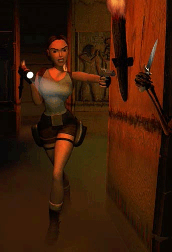 A
Tomb Raider Pályaszerkesztő lehetőséget ad, hogy bonyolult pályákat
tervezhess. Ha készíteni akarsz egy teljes pályát az első vonástól kezdve,
beleértve, hogy elkészíted a saját textúráidat egy választásod szerinti
rajzolóprogrammal, csak rajta! Ha megijeszt egy teljes szint megtervezése,
kezdj valamelyik példapályával. Tartsd meg a kedvenc részeidet, aztán
építs új szobákat és kapcsold össze velük. És ha a tervezés és a textúrázás
nem érdekel túlságosan, viszont bolondulsz a játékért, használj egy
létező szintet, törölj minden ellenséget, felszerelést, rejtvényt és
kapcsolót és készítsd el a sajátjaidat.
A
Tomb Raider Pályaszerkesztő lehetőséget ad, hogy bonyolult pályákat
tervezhess. Ha készíteni akarsz egy teljes pályát az első vonástól kezdve,
beleértve, hogy elkészíted a saját textúráidat egy választásod szerinti
rajzolóprogrammal, csak rajta! Ha megijeszt egy teljes szint megtervezése,
kezdj valamelyik példapályával. Tartsd meg a kedvenc részeidet, aztán
építs új szobákat és kapcsold össze velük. És ha a tervezés és a textúrázás
nem érdekel túlságosan, viszont bolondulsz a játékért, használj egy
létező szintet, törölj minden ellenséget, felszerelést, rejtvényt és
kapcsolót és készítsd el a sajátjaidat.  Most
már jó alapjaid vannak a pályaszerkesztéshez, de van még mit tanulnod.
Meglepetés! Lehetetlen minden elmagyarázni ugyanazon a szinten, ahogy
a tanító részben, úgyhogy most részed lesz egy kis vizsgálódásban és
visszafelé-tervezésben. A legtöbb készség leírása nincs meg a tanító
részben, hanem lentebb található, hivatkozva ugyanazokra a technikákra,
amelyeket a példapályáknál használtunk. A Tomb Raider Last Revelation
szintek el vannak látva tanító részekkel, de ezek nem befejezett szintek
és nem játszhatóak. Azért lettek mellékelve, hogy irányt mutassanak
a változatos készségek között, de ugródeszkának is használhatóak azoknak,
akik nem kívánják megépíteni a saját világukat, de szeretnék idejüket
játékmenet-tervezéssel tölteni.
Most
már jó alapjaid vannak a pályaszerkesztéshez, de van még mit tanulnod.
Meglepetés! Lehetetlen minden elmagyarázni ugyanazon a szinten, ahogy
a tanító részben, úgyhogy most részed lesz egy kis vizsgálódásban és
visszafelé-tervezésben. A legtöbb készség leírása nincs meg a tanító
részben, hanem lentebb található, hivatkozva ugyanazokra a technikákra,
amelyeket a példapályáknál használtunk. A Tomb Raider Last Revelation
szintek el vannak látva tanító részekkel, de ezek nem befejezett szintek
és nem játszhatóak. Azért lettek mellékelve, hogy irányt mutassanak
a változatos készségek között, de ugródeszkának is használhatóak azoknak,
akik nem kívánják megépíteni a saját világukat, de szeretnék idejüket
játékmenet-tervezéssel tölteni.